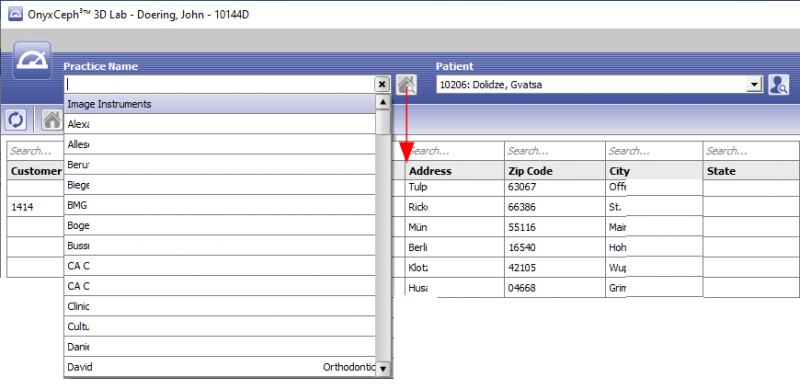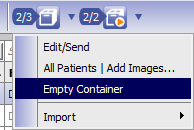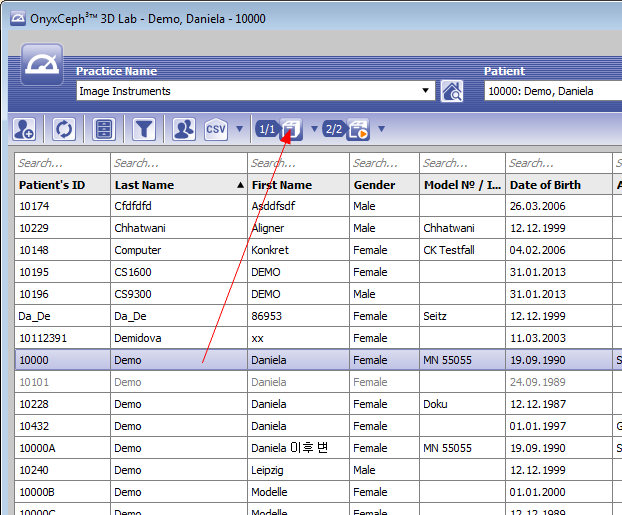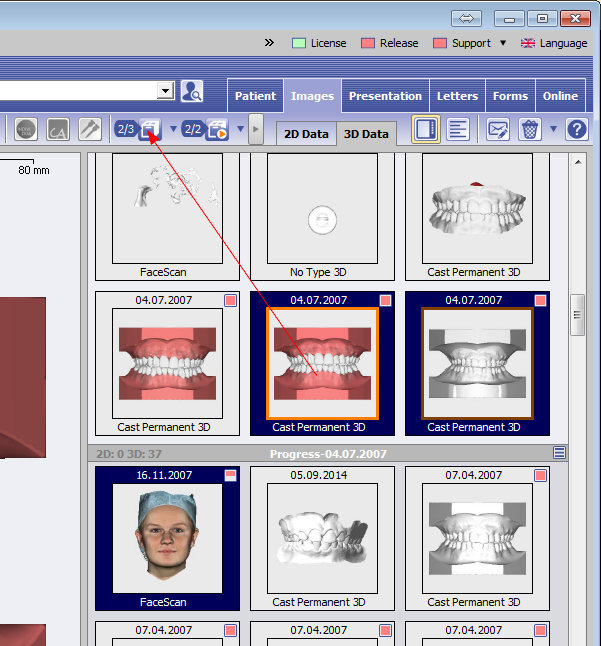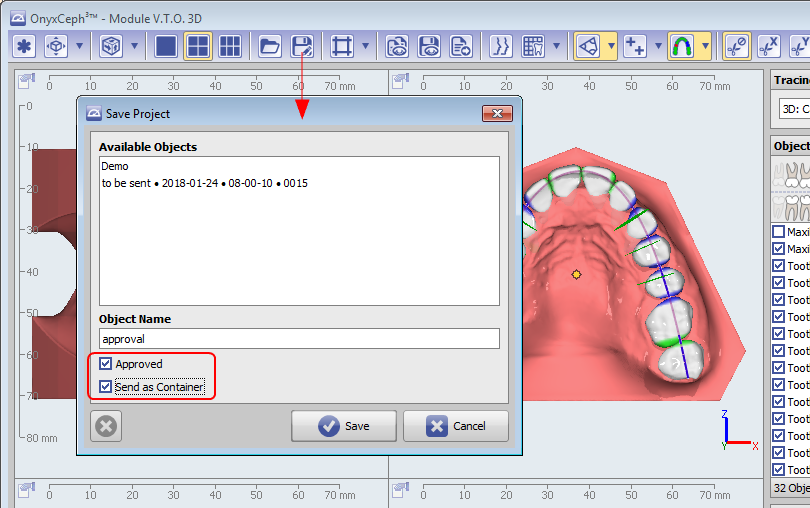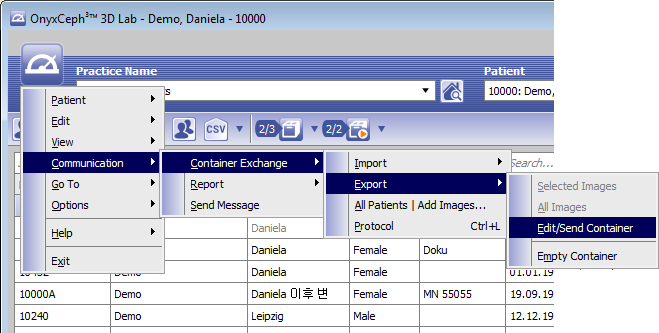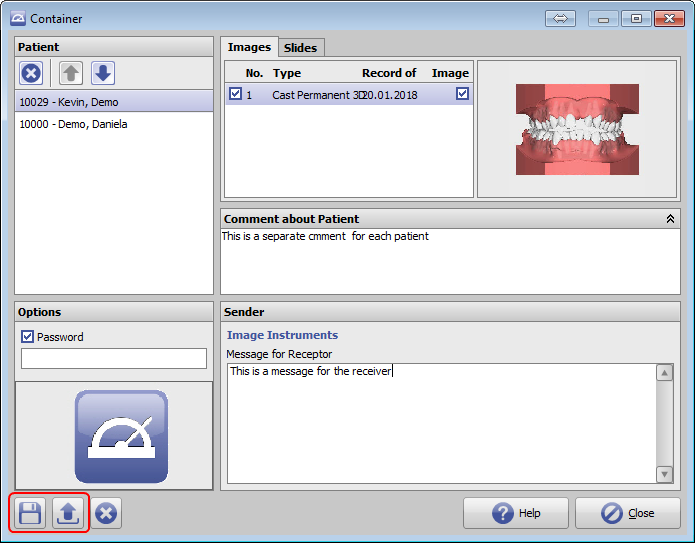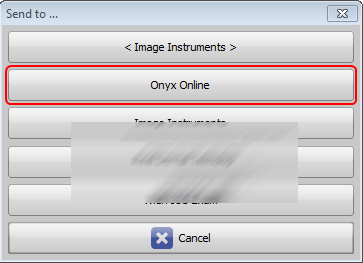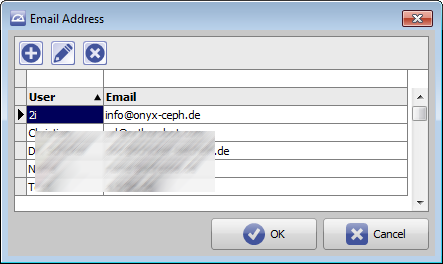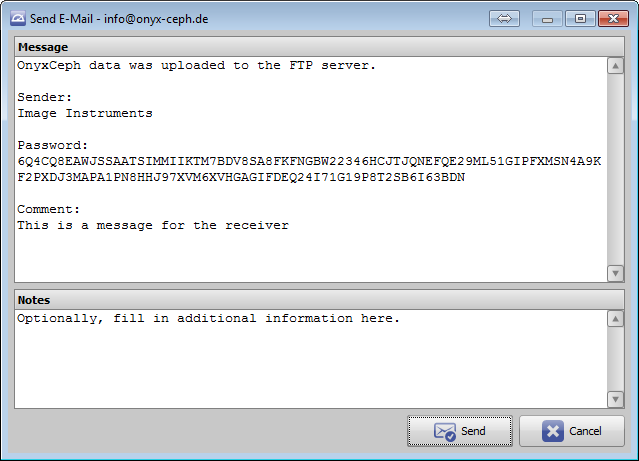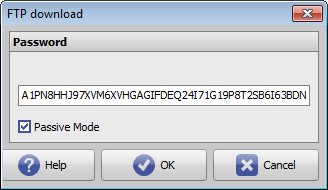Inhaltsverzeichnis
Container Exchange

Mit Container Exchange können Onyx-interne Daten (Bilder 2D/3D, Dias, …) per Online- oder Offline-Dateiexport/-import ausgetauscht werden.
Beim Import einer Containerdatei wird der Containerinhalt in das Mandant des Absenders importiert. Falls noch nicht vorhanden, wird der Mandant automatisch angelegt.
Container erstellen
Container können auf verschiedene Arten erstellt werden. Vor dem Füllen eines neuen Containers sollte der vorherige Containerinhalt optional gelöscht werden:
Erstellung aus Ansicht Patientenliste durch Drag & Drop auf das Container-Symbol:
Erstellen auf Hauptfenster-Reiter |Bilder| oder |Präsentation|:
Erstellen im Projekt-Speicherdialog eines Moduls:
Container können mehrere Patientendatensätze und Befunde enthalten. Wenn sie in einem Modul erstellt werden, wird nur der Patient/Befund, der sich auf das gespeicherte Projekt bezieht, eingeschlossen und gesendet/hochgeladen.
Container Export
Container können über verschiedene Menüs lokal oder online exportiert werden.
Export über Hauptmenü:
Export über das Icon-Menü auf Reiter |Patient|:
Export über das Icon-Menü auf Reiter |Bilder|:
Durch Auswahl des Menüeintrags Bearbeiten/Senden wird der Inhalt des Cointainers angezeigt und kann noch bearbeitet, mit einem Passwort geschützt, mit einem Logo versehen werden usw.
Wenn lokal gespeichert, wird ein Dateispeicherfenster geöffnet. Beim Hochladen werden die Optionen zum Hochladen von Dateien angeboten. Der Export von modulerstellten Containern ist nur über den Upload unmittelbar nach dem Speichern des Projekts möglich.
Für den Upload werden in einer Schalttafel alle Partner aufgelistet, die Container über einen eigenen Eingangsserver empfangen können. Die Konfiguration wird von jedem Onyx-Benutzer auf der Registerkarte Systemoptionen |Upload/Eingang| vorgenommen und pro Container übertragen. D.h., wenn ein Container von einem anderen OnyxCeph³™-Benutzer importiert wurde, der zuvor eine eigene FTP-Server-Verbindung eingerichtet hatte, wird eine solche Schaltfläche für den Benutzer angezeigt.
Die Schaltfläche [OnyxOnline] wird immer verfügbar sein. Diese Schaltfläche ermöglicht die Übertragung des Containers über einen Image instruments FTP-Server und die Adressierung des Empfängers über eine E-Mail Adresse.
Container Import
Der Import von Containern erfolgt über den Hauptmenüpunkt Kommunikation. Wenn der Container lokal verfügbar ist, sollte der Datei-Öffnen-Dialog verwendet werden, um die Container-Datei zu importieren. Steht der Container zum Download von einem FTP-Server zur Verfügung, muss der entsprechende Code (in der Regel per E-Mail erhalten) in den FTP-Importdialog kopiert werden:
Wenn der Container direkt aus einem Modulprojekt erstellt und gesendet wurde, wird der enthaltene Befund mit Projekt immer direkt in dem entsprechenden Modul geöffnet und angezeigt.
Andernfalls wird der Container-Import-Bildschirm angezeigt. Dort ist es noch möglich, den Inhalt für den Import zu ändern/bearbeiten.
Eine Historie für alle exportierten und importierten Containerdateien ist unter dem Hauptmenüpunkt [Kommunikation|Containertausch|Protokoll] verfügbar.